グループポリシーエディターgpedit.mscは、Windows 10オペレーティングシステムのProfessionalおよびEnterpriseエディションでのみ使用できます。
このエディターはWindows 10 Homeには含まれていません。 レジストリで多くの変更を直接行うことは可能ですが、グループポリシーエディターを使用すると、特に新しい設定の検出や複数の変更を行う場合に特に便利です。
インターネット上の一部のチュートリアルでは、グループポリシーエディターの手順のみを提供しています。 ホームユーザーは、これらの場合にポリシーにリンクされたレジストリキーを検索して、Windows 10 Homeを実行しているPCにこれらの変更を加える必要があります。
Windows 10 Homeユーザーは、過去にPolicy Plusなどのサードパーティプログラムをインストールして、WindowsのHomeエディションにグループポリシーサポートを統合できました。
更新 :以下で説明する方法は、グループポリシーエディターGUIをオペレーティングシステムに追加しますが、機能は追加しません。
Windows 10 Homeでグループポリシーエディターを有効にする

Redditユーザーは本日、サイトのWindows 10ボードでバッチスクリプトを公開しました。これにより、Windows 10 Homeシステムでグループポリシーエディターを直接有効にできます。
DISMを使用するため、実行するには昇格された特権が必要であることに注意してください。
スクリプトは次のとおりです。
@エコーオフ
「%〜dp0」をプッシュしました
dir / b%SystemRoot%\ servicing \ Packages \ Microsoft-Windows-GroupPolicy-ClientExtensions-Package〜3 * .mum> List.txt
dir / b%SystemRoot%\ servicing \ Packages \ Microsoft-Windows-GroupPolicy-ClientTools-Package〜3 * .mum >> List.txt
( 'findstr / i。List.txt 2 ^> nul')で/ f %% iを行うには、dism / online / norestart / add-package: "%SystemRoot%\ servicing \ Packages \ %% i"を実行します。
一時停止
ファイルを作成して圧縮しました。 次のリンクをクリックしてダウンロードできます:windows-10-home-group-policy.zip
注:ファイルのダウンロードに問題がある場合は、代わりにこのリンクからダウンロードしてください。
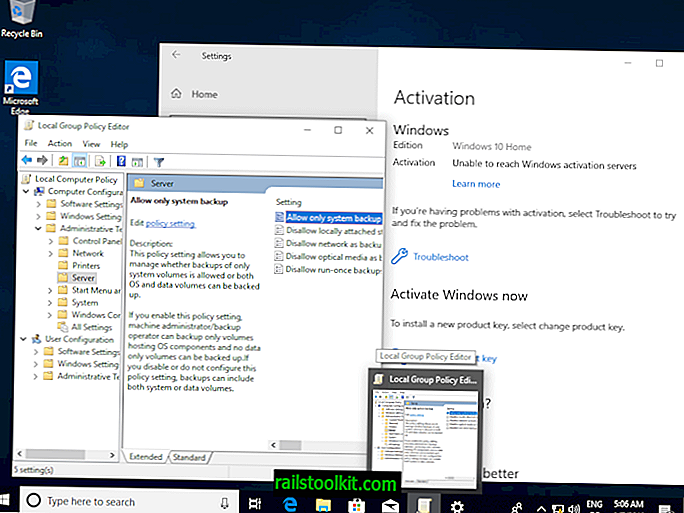
Windows 10 Homeでgpedit.mscを有効にするために必要なことは次のとおりです。
- 変更を行う前に、必ずシステムのバックアップを作成してください。 これを複数のWindows 10 Home PCと仮想マシンでテストしましたが、毎回問題なく動作しました。 ただし、安全を確保したいので、バッチファイルを実行する前にバックアップしてください。
- 組み込みのzip抽出プログラムまたはBandizipや7-Zipなどの無料のサードパーティプログラムを使用して、システム上のアーカイブを抽出します。
- バッチファイルを右クリックし、gpedit-windows-10-home.batがアーカイブバージョンをダウンロードした場合の名前になり、コンテキストメニューから「管理者として実行」を選択します。
- コマンドがコースを実行するまで待ちます。
- コマンドプロンプトウィンドウを終了するには、キーボードの任意のボタンを押してください。 グループポリシーエディターが利用可能になりました。
- スタートを開き、gpedit.mscと入力して、結果としてポップアップ表示されるかどうかを確認します。
さて、あなた :グループポリシーエディターを使用していますか?














